Ubuntu 서버는 가장 널리 사용되는 것 중 하나입니다. Linux 인기 있는 데비안 배포판과 함께 Linux 서버의 배포판. 이 운영 체제는 서버 및 Docker를 통한 가상화 기능에 대해 뛰어난 성능을 제공합니다. Ubuntu Server의 최신 LTS 버전은 20.04 LTS이며 2025년까지 보안 업데이트 및 유지 관리에 대한 전체 지원이 있으며 보안 업데이트에 대한 추가 XNUMX년 지원이 있습니다. 오늘은 그래픽 사용자 인터페이스가 없기 때문에 이 서버 지향 운영 체제의 기본 구성을 다운로드, 설치 및 수행하는 방법을 보여 드리겠습니다.
공식 웹 사이트에서 Ubuntu Server 다운로드

Ubuntu Server 운영 체제를 설치할 때 서버 지향성을 고려해야 하므로 데스크탑용 Ubuntu 버전과 동일한 유틸리티가 설치되어 있지 않으며 그래픽 사용자도 없습니다. 인터페이스를 많이 저장하기 위해 CPU 과 램 자원. 이 설치는 QEMU를 통한 가상화, Docker 지원 및 비즈니스 세계에서 널리 사용되는 기타 가상화 기술을 지원하기 때문에 더 많은 가상화된 서버를 만들기 위한 기반을 제공합니다.
Ubuntu Server 설치를 수행하려면 하드웨어 수준의 서버 구성이 몇 가지 최소 요구 사항을 충족해야 합니다.
- 2.5GB의 여유 디스크 공간은 그래픽 사용자 인터페이스가 없기 때문에 대용량이 필요하지 않습니다.
- 512MB RAM(최소 1GB 권장).
- 1GHz 프로세서 이상.
- 설치 미디어용 DVD 장치 또는 USB 포트.
공식 Ubuntu 리포지토리에 있는 최신 패키지를 다운로드하려면 인터넷에 연결하는 것이 좋습니다. 이렇게 하면 운영 체제가 최신 버전으로 업데이트됩니다. 이 운영 체제의 다운로드를 계속하려면 액세스해야 합니다. 공식 우분투 서버 웹사이트 , 여기에서 이 운영 체제 설치를 위한 세 가지 옵션을 볼 수 있습니다.
- 인스턴트 Ubuntu VM
- 수동 서버 설치
- 자동화된 서버 프로비저닝
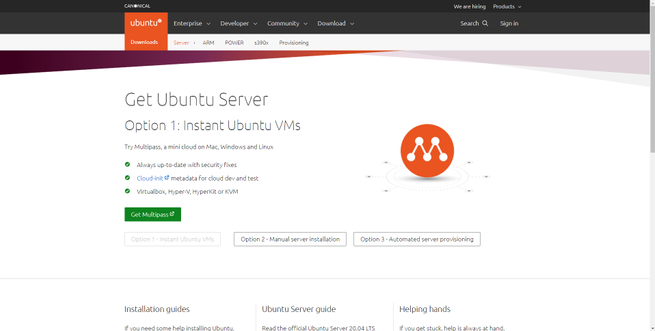
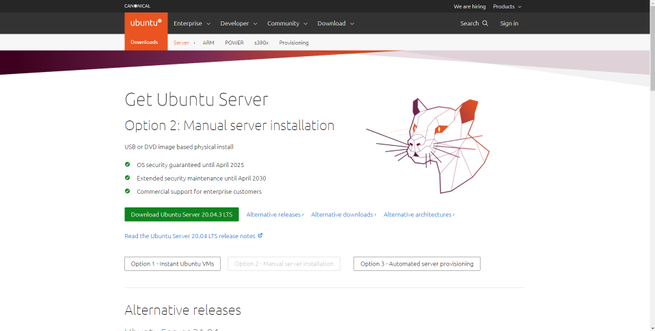
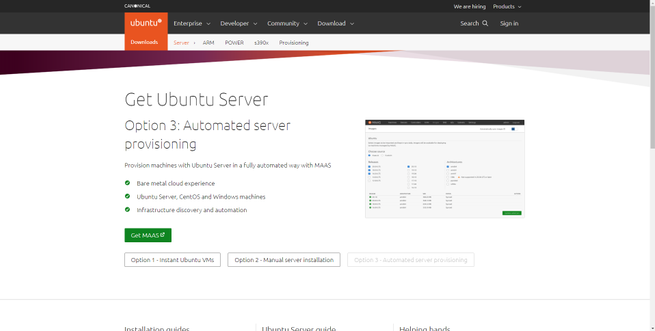
이전 스크린샷에서 각각의 주요 특성을 볼 수 있습니다. 우리의 목표는 서버에 Ubuntu Server를 설치하는 것이므로 이 옵션을 선택하면 «수동 서버 설치»의 두 번째 옵션을 선택합니다. «를 클릭합니다. 우분투 서버 20.04.3 LTS 다운로드 »그리고 ISO 이미지 다운로드부터 시작하겠습니다.
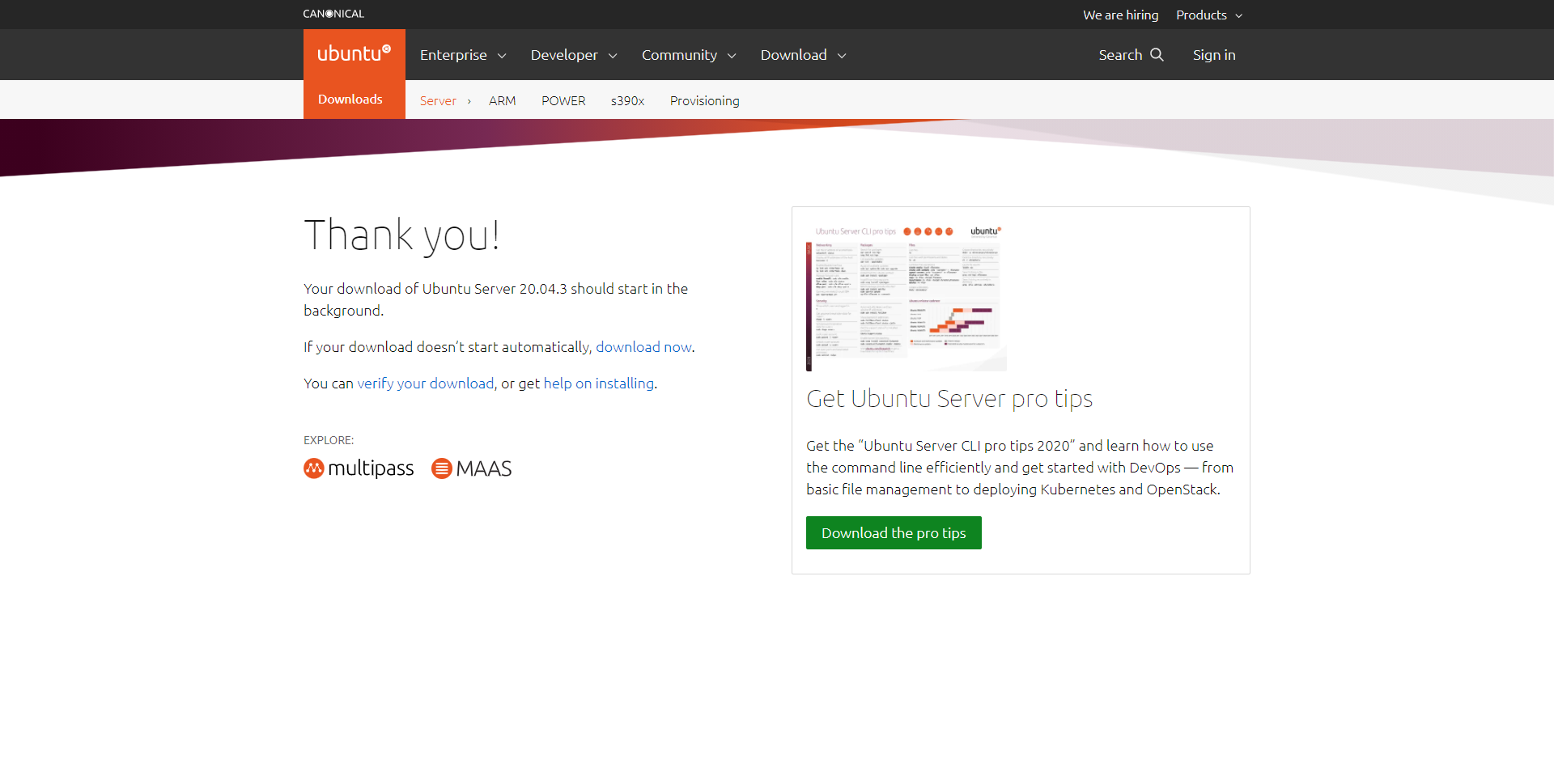
ISO 이미지를 다운로드한 후에는 이 ISO를 USB 메모리에 설치하여 서버에서 부팅해야 합니다. HP의 iLO와 같은 기술이 적용된 서버가 있는 경우 플랫폼을 통해 가상으로 이미지를 업로드할 수 있습니다.
먼저 4GB 이상의 USB 메모리에 ISO 이미지를 설치하거나 DVD 드라이브에 구워야 합니다. USB 또는 DVD 장치가 ISO 이미지의 모든 내용에 포함되면 이 부팅을 구성하기 위해 시스템의 BIOS를 시작해야 합니다. 이 작업의 목적은 하드웨어가 USB 메모리 또는 DVD를 찾은 운영 체제를 부팅하는 것입니다. 운전하다. 일반적으로 컴퓨터 또는 서버의 BIOS에 액세스하려면 PC를 처음 시작할 때만 키를 누르면 됩니다. 일반적으로 가장 빈번한 키는 F1, F2 또는 Del입니다. 그리고 부팅 섹션에서 USB 또는 DVD에서 부팅할지 여부를 구성합니다.
이제 컴퓨터를 다시 시작하고 Ubuntu Server가 USB 메모리 또는 DVD에서 시작되는 방식을 관찰하기만 하면 됩니다.
설치의 첫 번째 단계
서버 부팅을 올바르게 구성한 후 Ubuntu 구성 마법사가 나타납니다. 전체 설치 과정에서 우리는 키보드를 사용할 것입니다. 화면을 이동하려면 화살표를 사용하고 «enter» 키를 사용하여 작업을 확인합니다.
첫 번째 메뉴에서 운영 체제와 설치 마법사의 일부에서 사용할 언어 목록을 선택할 수 있지만 곧 대부분의 구성 옵션이 영어로 되어 있다는 것을 알게 될 것입니다. 이 섹션에서는 시스템이 이 언어로 표시되도록 «스페인어»를 선택합니다.
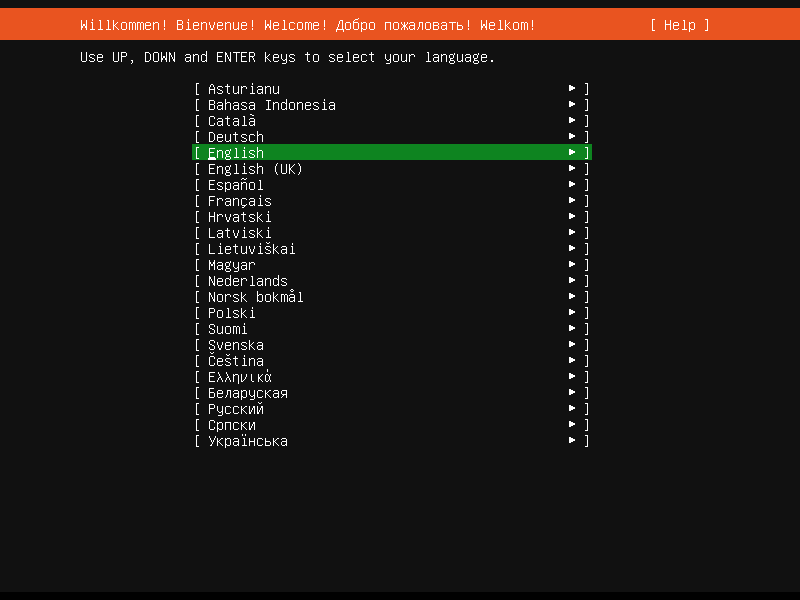
또한 키보드 레이아웃이 스페인어로 선택되어야 합니다. 이 섹션이 가장 중요합니다. 그렇지 않으면 다른 명령을 실행하는 데 사용할 기호와 관련된 모든 의미가 포함된 영어 키보드가 표시됩니다. «레이아웃» 섹션에서 «Enter»를 누르고 «Spanish» 옵션을 선택해야 합니다. 자동으로 "Variant" 섹션에 정확히 같은 것을 입력해야 합니다.

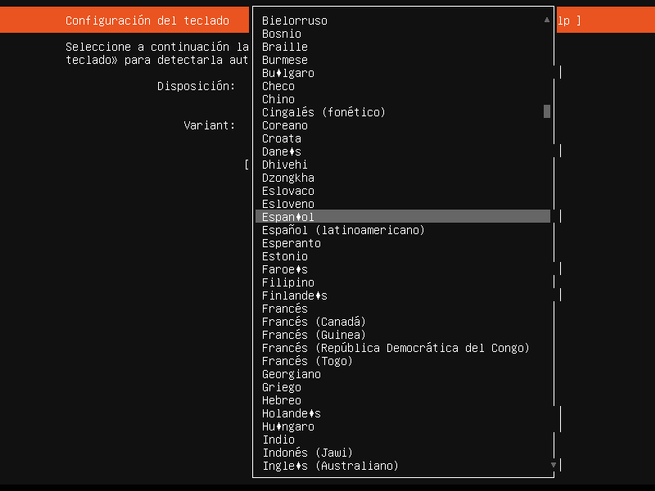
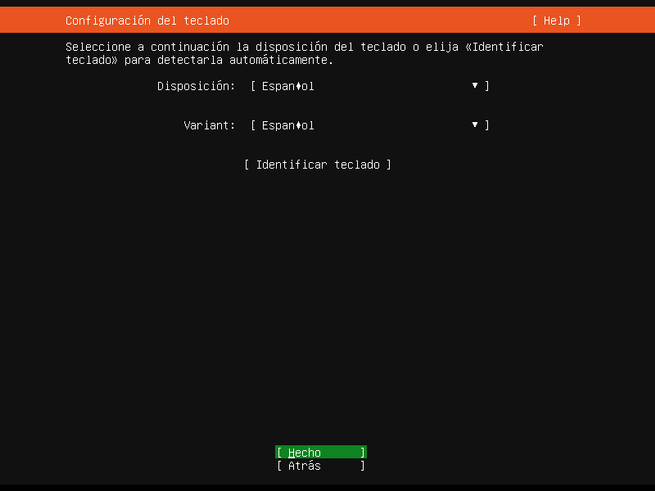
언어 및 키보드 레이아웃 후에 네트워크를 구성해야 합니다. 기본적으로 첫 번째 네트워크 인터페이스의 이름은 ens33이고 기본 설정은 DHCP 클라이언트입니다. IPv4 및 IPv6 수준에서 언제든지 네트워크 구성을 수정할 수 있으며 스위치에서 서버로 트렁크를 전달하는 경우 VLAN을 추가할 수도 있습니다. 일반적으로 서로 다른 VLAN을 서버에 전달하여 서로 다른 서브넷과 통신하도록 할 수 있습니다. 서브넷이 없는 경우 필요한 VLAN 태그를 추가할 필요가 없습니다.

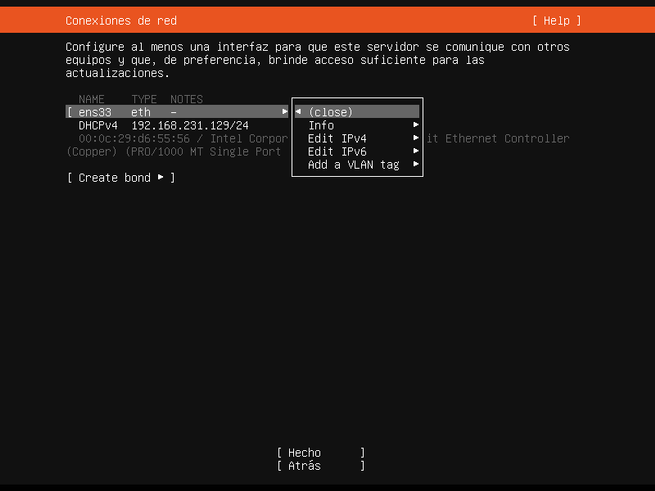
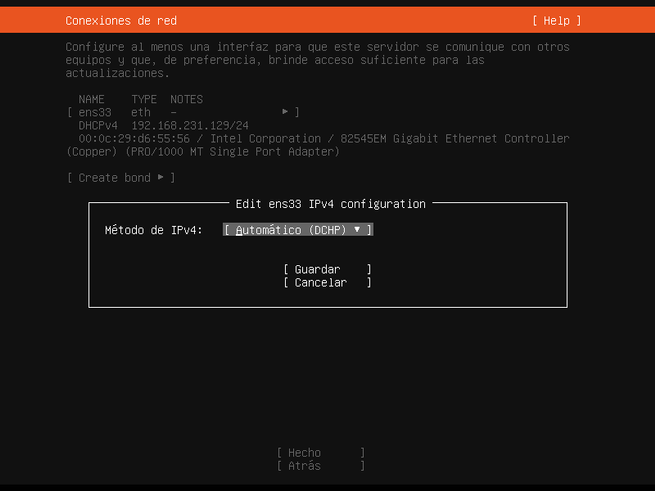
프록시를 통해 인터넷에 접속하면 여기에 해당 프록시의 주소와 사용자 이름 및 비밀번호를 통한 인증을 입력할 수 있습니다. 모든 패키지를 다운로드할 때 기본 주소를 사용하는 대신 Ubuntu용 미러 서버를 구성할 수도 있습니다.
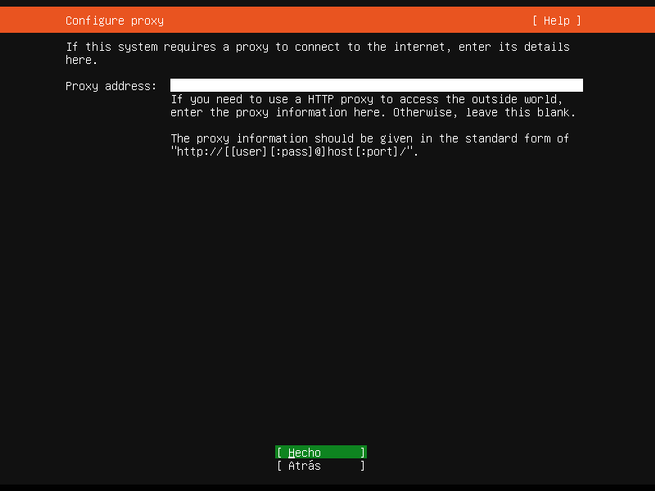
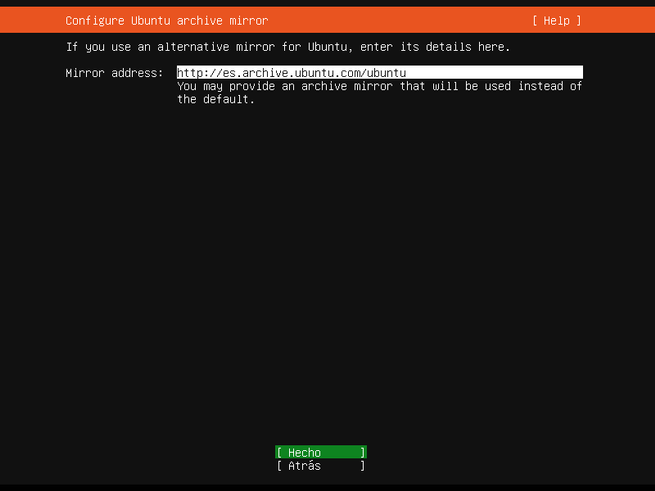
가장 중요한 부분 중 하나는 스토리지 구성입니다. 특정 디스크에 운영 체제를 설치하고 나중에 운영 체제와 스토리지를 "혼합"하지 않고 스토리지 전용으로 여러 디스크를 사용하는 것이 좋습니다. 일반적으로 우리는 운영 체제를 SSD 모든 것이 가능한 한 빨리 작동하도록 운전하십시오.
Ubuntu Server 구성 마법사를 사용하면 설치할 디스크를 선택할 수 있으며 고급 방식으로 디스크 파티션을 직접 생성할 수도 있습니다. 또 다른 매우 흥미로운 옵션은 기본적으로 운영 체제 설치에 LVM을 사용하고 LUKS를 사용하여 LVM을 암호화할 수 있다는 것입니다. 운영 체제에 대한 디스크 암호화를 사용하려면 액세스 암호를 입력하고 키를 확인하기만 하면 됩니다. 운영 체제가 시작될 때마다 암호 키를 입력해야 합니다. 그렇지 않으면 운영 체제가 시작되지 않습니다. 서버에 물리적으로 화면 앞에 있는 것처럼 액세스할 수 있는 HP iLO와 같은 시스템이 있는 경우 이를 사용하는 것이 좋습니다. 그렇지 않으면 서버를 다시 시작할 때 물리적으로 이동해야 합니다.
구성이 완료되면 파일 시스템, 부팅 및 이전에 구성한 모든 항목에 대한 요약이 표시됩니다. 모든 것을 검토한 후 "완료" 및 "계속" 옵션을 선택합니다.
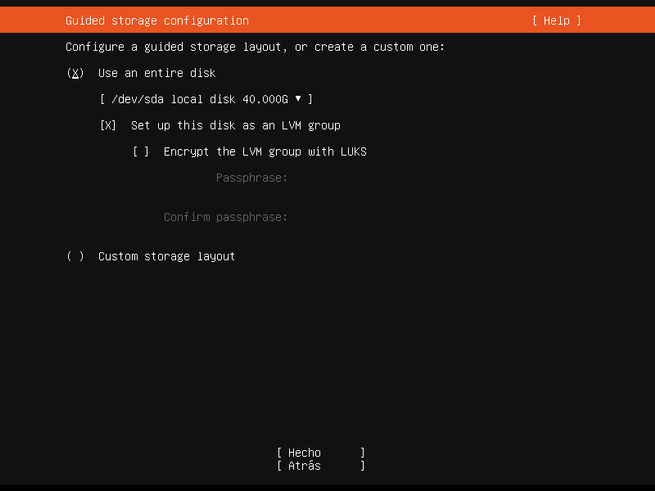
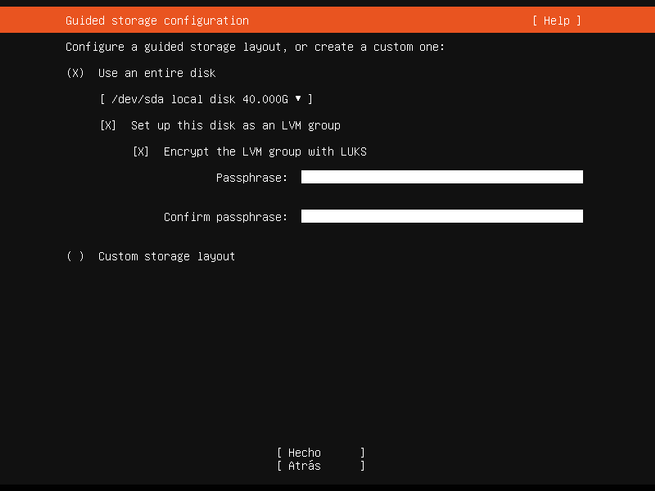
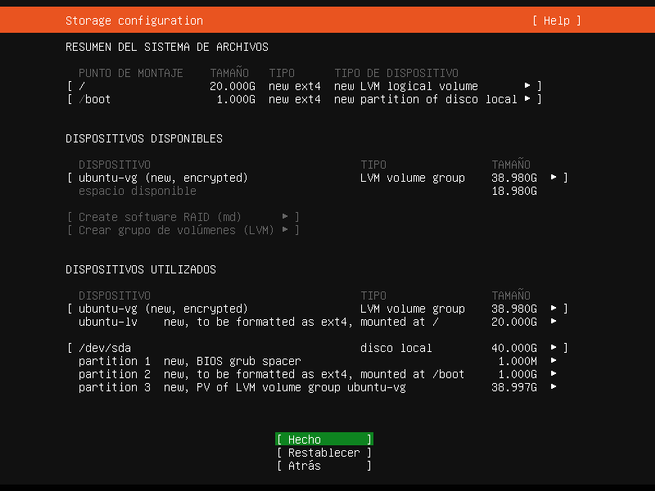

스토리지가 구성되면 이름, 서버 이름, 관리자 이름 및 액세스 암호를 지정해야 합니다. 모든 작업이 완료되면 화살표를 사용하여 "완료"를 선택하고 "Enter"를 눌러 전체 설치를 진행합니다.
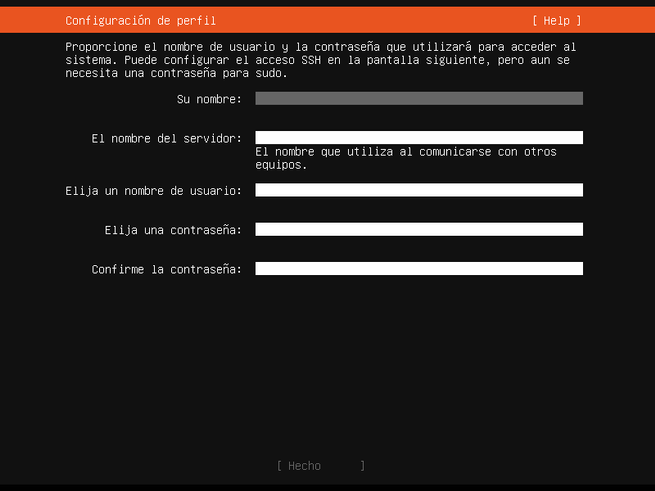
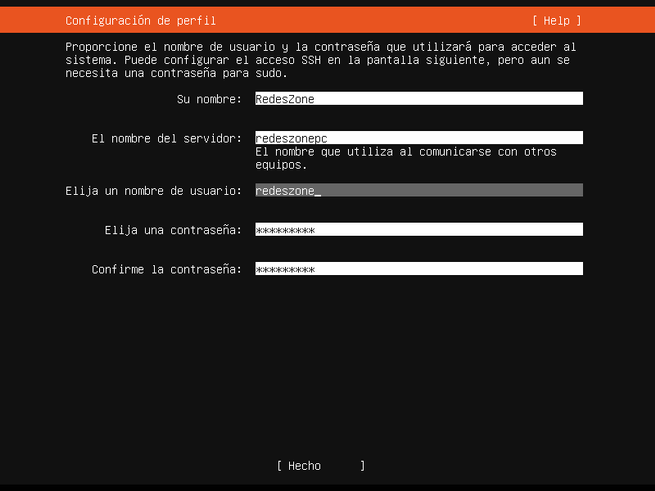
Ubuntu Server를 사용하면 추가 소프트웨어를 쉽고 빠르게 설치할 수 있습니다. 가장 먼저 서버를 원격으로 안전하게 관리하고 관리하기 위한 기본 프로그램인 OpenSSH 서버를 설치하려는 경우 알려줍니다. 또한 서버를 최대한 활용할 수 있는 매우 인기 있는 프로그램 목록이 있으며 NextCloud, Docker 및 Google-클라우드-SDK 및 PostgreSQL 데이터베이스는 다른 매우 중요한 도구 중 하나입니다.
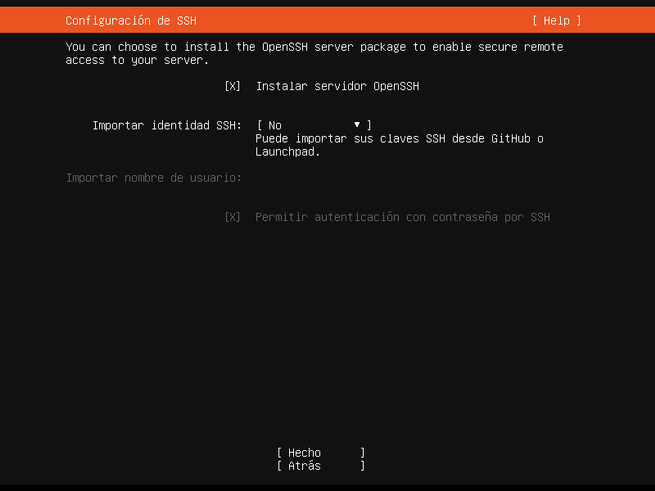
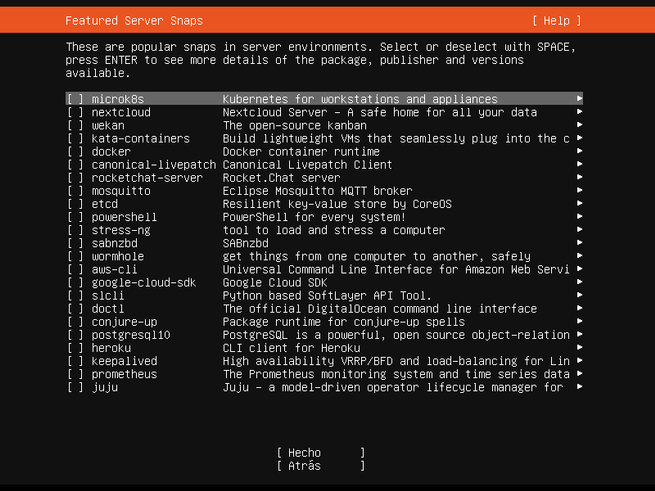
설치할 추가 소프트웨어를 선택하면 설치 프로세스가 시작되고 몇 분 안에 설치됩니다. 그래픽 사용자 인터페이스가 없기 때문에 설치가 정말 빠릅니다.

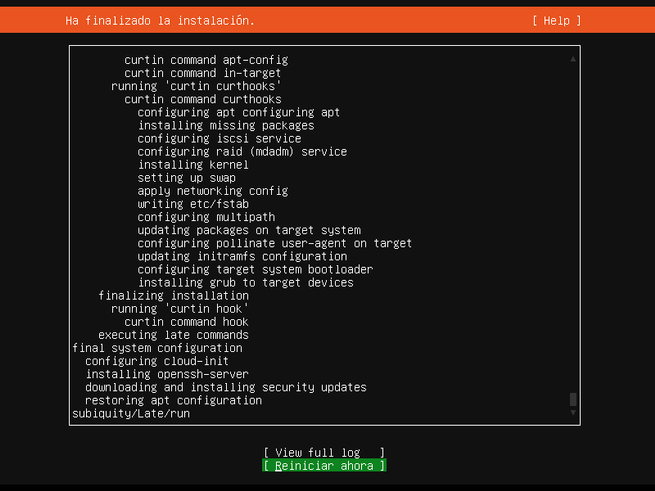
설치가 완료되면 "지금 재부팅"을 선택하여 운영 체제를 직접 입력합니다.
시작 및 시운전
이전에 LUKS를 사용하여 디스크 암호화로 Ubuntu Server 운영 체제를 구성했습니다. 즉, 전체 운영 체제가 암호화되었으며 모든 콘텐츠를 해독하려면 암호 키를 사용해야 합니다. 운영 체제를 처음 시작하거나 나중에 시작하면 항상 dm-crypt-0 디스크의 잠금을 해제하기 위한 암호를 묻습니다.
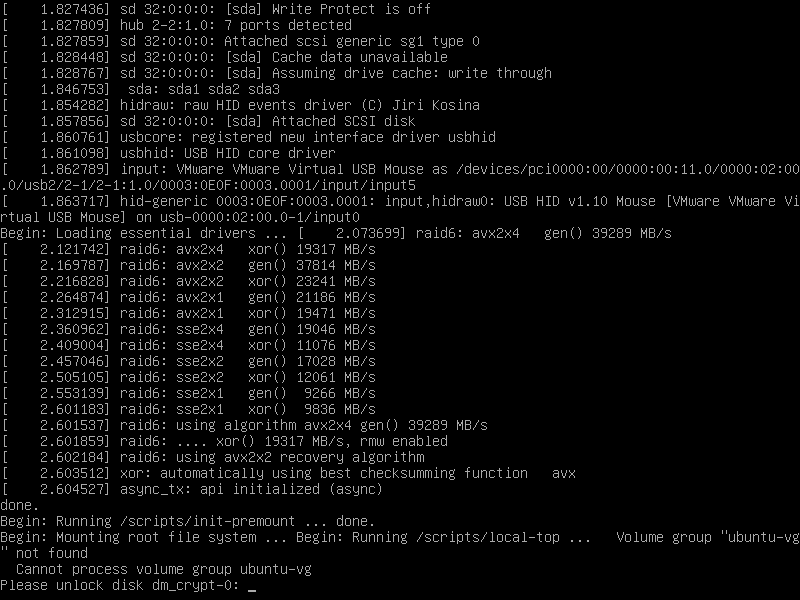
액세스 암호를 입력해야 하며 자동으로 시스템을 로드하기 시작합니다.
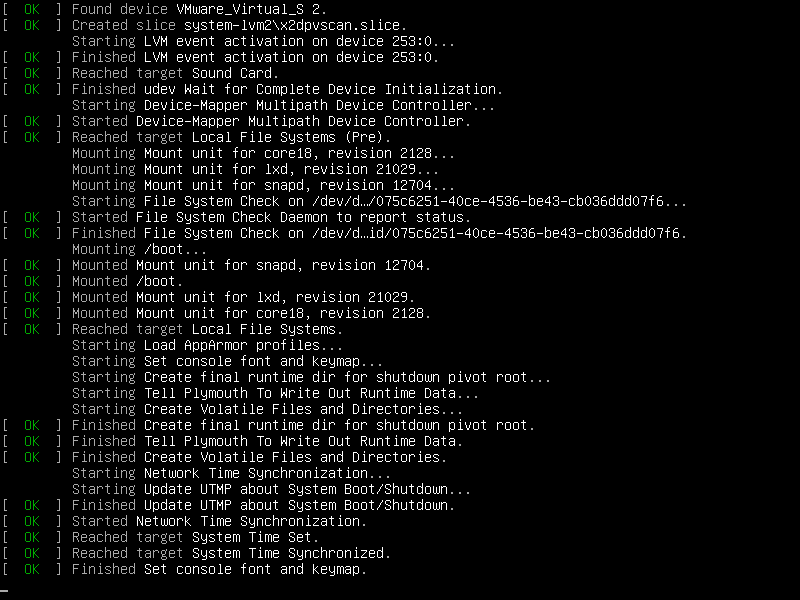
로드되면 사용자 이름과 액세스 비밀번호를 입력해야 합니다. 지금은 사용자가 한 명뿐이므로 "redeszone"과 구성된 비밀번호를 입력합니다.
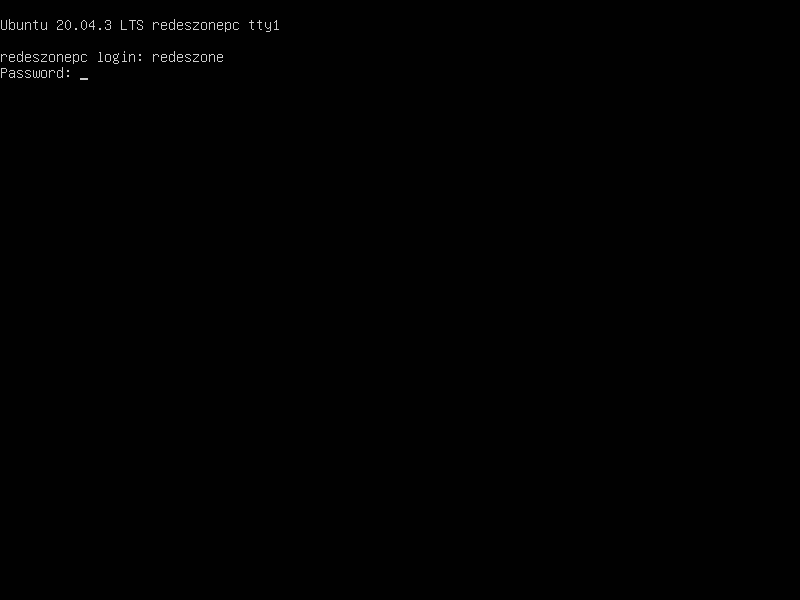
로그인하면 운영 체제 버전, 사용 중인 Linux 커널, 시스템 로드, 점유 및 사용 가능한 저장 공간, 현재 시스템에 연결된 프로세스 및 사용자가 표시됩니다. 물론 할당된 IPv4 주소도 볼 수 있으며 콘솔에 액세스하여 명령 실행을 시작할 수 있습니다. 기본적으로 "sudo"가 활성화되어 있으므로 루트로 명령을 실행하려면 그 앞에 "sudo" 명령을 사용해야 합니다.
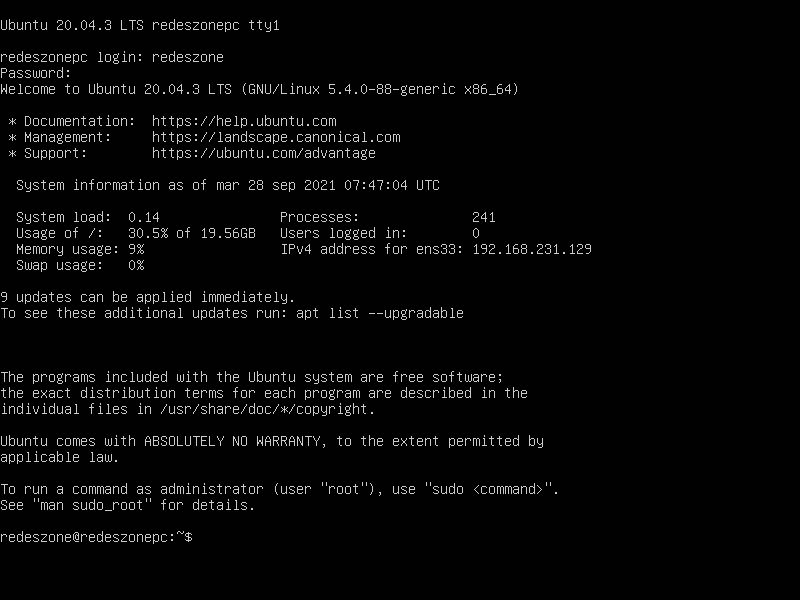
보시다시피 Ubuntu Server의 설치 및 시작은 정말 간단합니다. 디스크 암호화로 설치하면 터미널에 액세스하여 마치 Linux 기반 운영 체제인 것처럼 원하는 모든 것을 설치하고 구성할 수 있습니다. .